
Plaatjes komen van: Plaatjes van: http://lucasmdutra.deviantart.com/
Benodigdheden:
Twee foto`s of plaatjes
Achtergrond KABO_Behang1
Filter: Filters Unlimited 2.0
Basisvorm Heart 1
Font (Handgeschreven lettertype)
Achtergrondplaatje
01. Open het achtergrondplaatje KABO_Behang1.
02. Aanpassen – Kleurtoon en verzadiging – Inkleuren.
03. Kies door met de schuifjes te schuiven een mooie kleur die bij je foto/plaatje past.
04. Gereedschap Pipet – Kies uit het achtergrondplaatje een lichte voor- en een donkere achtergrondkleur.
05. Sla het achtergrondplaatje op als .jpg.
Doekjes

01. Open een nieuwe transparante afbeelding van 500 x 100 pixels.
02. Gereedschap Vlakvulling – Vul de afbeelding met je voorgrondkleur.
03. Effecten – Insteekfilters – Filter Unlimited 2.0.
Links: Paper Textures – Rechts: Canvas, Fine – Standaard instellingen.
04. Afbeelding – Randen toevoegen – 10 pixels – Symmetrisch: Aangevinkt – Voorgrondkleur.
05. Toverstaf – Modus: Vervangen –Afstemmingsmodus: RGB-waarde – Tolerantie: 5.
Aaneengesloten: Aangevinkt – Doezelen: 0 – Anti-alias: Aangevinkt – Buiten.
Selecteer de rand.
06. Effecten – Textuureffecten – Weefpatroon.
Draadafstand: 2 – Breedte: 2 – Dekking: 100.
Kleur weefdraad: Zwart – Kleur tussenruimten: Achtergrondkleur.
07. Selecties – Niets selecteren.
08. Lagen - Laag maken van achtergrondlaag.
09. Effecten – Filters – Filter Unlimited 2.0.
Links: Edges, Square – Rechts: Square Edge 17.
10. Maak met Shift D één kopie.
11. Sla het lege doekje op als psp.image.
12. Activeer het eerste doekje.
13. Gereedschap Tekst – Font: Een handgeschreven lettertype – Grootte: Niet te groot.
Anti-alias: Scherp – Dikte streek: 0 – Maken als: Vector.
Type een tekst en zet deze onderaan het doekje in de rechterhoek.
Zorg ervoor dat je tekst aan de linkerkant 8 hokjes van de kant begint.
(Eventueel even de onderste laag op slot zetten)
14. Lagen – Samenvoegen – Zichtbare lagen samenvoegen.
15. Sla het doekje met tekst op als psp.image.
Transparante strook
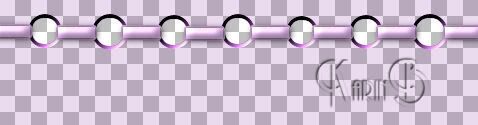
01. Open een nieuwe transparante afbeelding van 480 x 125 pixels.
02. Gereedschap Vlakvulling – Dekking: 20.
Vul de lege afbeelding met je achtergrondkleur.
03. Gereedschap Selectie – Selectietype: Cirkel - Modus: Toevoegen.
Doezelen: 0 – Anti-alias: Aangevinkt.
Begin drie hokjes van de linker- en twee hokjes van de bovenkant.
Trek een cirkel van 2 hokjes doorsnee, sla 3 hokjes over en trek de volgende cirkel.
Er zitten dan twee hokjes tussen. (zie voorbeeld)
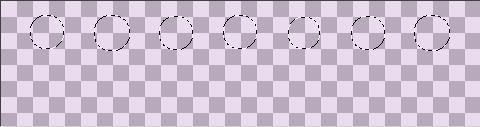
04. Lagen – Nieuwe rasterlaag.
05. Gereedschap Vlakvulling – Afstemmingsmodus: Geen - Dekking: 100.
Vul de selecties met je achtergrondkleur.
06. Selecties – Wijzigen – Inkrimpen – Aantal pixels: 4.
07. Selecties – Omkeren.
08. Effecten – 3D-effecten – Afschuining binnen – Voorinstelling: Metaalring.
09. Selecties – Omkeren.
Druk éénmaal op Delete.
10. Activeer in je lagenpalet de onderste laag.
Druk éénmaal op Delete.
11. Selecties – Niets selecteren.
12. Lagen – Samenvoegen – Zichtbare lagen samenvoegen.
13. Gereedschap Selectie – Selectietype: Afgeronde rechthoek.
Trek een rechthoek van één hokje hoog en twee en een half hokje breed.
14. Lagen – Nieuwe rasterlaag.
15. Gereedschap Vlakvulling - Vul de selectie met je voorgrondkleur.
16. Selecties – Wijzigen – Inkrimpen – Aantal pixels: 2.
17. Effecten – 3D-effecten – Slagschaduw.
Verticaal: 0 – Horizontaal:0 – Dekking: 100 – Vervaging: 10 – Kleur: Zwart.
18. Effecten – 3D-effecten – Afschuining binnen – Voorinstelling: Mooi.
19. Selecties – Niets selecteren.
20. Gereedschap Verplaatsen – Zet dit stukje aan de linkerkant van het eerste ringetje.
(er valt een klein stukje buiten de afbeelding)
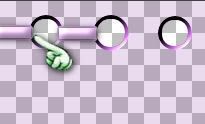
21. Lagen – Dupliceren.
Zet dit stukje tussen het eerste en tweede ringetje.
22. Herhaal stap 21 totdat je alle ringetjes hebt gehad.
En eindig weer met een stukje tegen de kant.
23. Lagen – Samenvoegen – Zichtbare lagen samenvoegen.
24. Sla de transparante strook op als psp.image.
Hartjesknopen
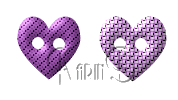
01. Open een nieuwe transparante afbeelding van 200 x 200 pixels.
02. Gereedschap Basisvorm – Kies:Heart 1 – Anti-alias: Aangevinkt – Breedte: 0.
Trek een hart van 4 hokjes hoog en 4 hokjes breed van linksboven naar rechtsonder.
03. Effecten – Textuureffecten – Weefpatroon – Instellingen staan goed.
04. Gereedschap Selecties – Selectietype: Cirkel.
Trek een cirkeltje van één hokje doorsnee.
05. Gereedschap Verplaatsen – Zet de selectie met je rechtermuisknop ingedrukt
op het hartje iets uit het midden naar links.
Druk éénmaal op Delete.
Zet de selectie met je rechtermuisknop ingedrukt naast het “gaatje”. (klein stukje er tussen laten)
Druk nogmaals op Delete.

06. Selecties – Niets selecteren.
07. Effecten – 3D-effecten – Afschuining binnen – Voorinstelling: Mooi.
(zie instellingen punt 18: Transparante strook)
08. Sla het hartje op als psp.image.
09. Materialen – Draai de kleuren om.
Maak nu nog een hartje, met alle instellingen zoals hierboven beschreven.
Sla het hartje2 op als psp.image.
Foto`s

01. Materialen – Draai de kleuren weer om. (lichte voor- en donkere achtergrondkleur)
02. Open de eerste foto en maak deze op maat.
Afbeelding – Formaat wijzigen – 250 pixels langste zijde – Nieuwe resolutie met: Bicubisch.
03. Afbeelding – Randen toevoegen – 5 pixels – Voorgrondkleur.
04. Afbeelding – Randen toevoegen – 15 pixels – Achtergrondkleur.
05. Toverstaf – Tolerantie: 0 – Overige instellingen staan goed.
Selecteer de rand.
06. Effecten – Textuureffecten – Weefpatroon – Instellingen staan goed.
07. Effecten – Randeffecten – Accentueren.
08. Selecties – Niets selecteren.
09. Lagen – Laag maken van achtergrondlaag.
10. Effecten – Insteekfilters – Filter Unlimited 2.0.
Links: Edges, Square – Rechts: Square Edge 17.
11. Sla foto1 op als psp.image.
12. Open je tweede foto en maak deze op maat.
Afbeelding – Formaat wijzigen – 250 pixels langste zijde – Nieuwe resolutie met: Bicubisch.
13. Herhaal punt 03 t/m punt 10.
14. Sla foto 2 op als psp.image.
Scrap in elkaar zetten:
01. Open het achtergrondplaatje.
Bewerken – Kopiëren.
02. Open een nieuwe transparante afbeelding van 500 x 450 pixels.
03. Selecties – Alles selecteren.
04. Bewerken – Plakken in selectie.
05. Selecties – Niets selecteren.
06. Lagen – Eigenschappen – Dekking: 50.
07. Lagen - Samenvoegen – Alle lagen samenvoegen.
08. Open het eerste (lege) doekje.
Bewerken – Kopiëren.
09. Terug naar de scrap.
Bewerken – Plakken als nieuwe laag.
10. Lagenpalet – Zet de onderste laag op slot.
11. Gereedschap Verplaatsen – Zet het doekje bovenin de scrap.
Half hokje van de bovenkant en vier hokjes van de linkerkant afblijven.
12. Effecten – 3D-effecten – Slagschaduw – Instellingen staan goed.
13. Open het tweede doekje. (met tekst)
Bewerken – Kopíëren.
14. Terug naar de scrap.
Bewerken – Plakken als nieuwe laag.
Plaats dit doekje onderin de scrap.
Half hokje van de onderkant en vier hokjes van de rechterkant afblijven.
15. Effecten – 3D-effecten – Slagschaduw – Instellingen staan goed.
16. Lagenpalet – Haal de onderste laag van slot.
17. Lagen – Samenvoegen – Alle lagen samenvoegen.
18. Afbeelding – Randen toevoegen – 1 pixel – Wit.
19. Afbeelding – Randen toevoegen – 15 pixels – Voorgrondkleur.
20. Open de eerste bewerkte foto.
Bewerken – Kopiëren.
21. Terug naar de scrap.
Bewerken – Plakken als nieuwe laag.
22. Plaats de foto links onderin een stukje over het doekje met tekst.
Tegen het witte 1 pixel randje.
23. Effecten – 3D-effecten – Slagschaduw – Instellingen staan goed.
24. Afbeelding – Roteren – Vrij roteren – Links – Keuze: 5.
25. Bewerken – Plakken als nieuwe laag.
Zet deze foto op de eerste foto. (zie lesvoorbeeld)
26. Effecten – 3D-effecten – Slagschaduw – Instellingen staan goed.
27. Open de tweede bewerkte foto.
Bewerken – Kopiëren.
28. Terug naar de scrap.
Bewerken – Plakken als nieuwe laag.
29. Plaats de foto rechts bovenin de hoek.
Tegen het effen randje aan.
30. Effecten – 3D-effecten – Slagschaduw – Instellingen staan goed.
31. Afbeelding – Roteren – Vrij roteren – Rechts – Keuze: 5.
32. Open de Transparante strook.
Afbeelding – Rechtsom roteren.
33. Bewerken – Kopiëren.
34. Terug naar de scrap.
Bewerken - Plakken als nieuwe laag.
Plaats de strook tegen de rechterkant. (zie lesvoorbeeld)
35. Effecten – 3D-effecten – Slagschaduw – Zet de kleur op grijs #808080.
Overige instellingen staan goed.
36. Lagen – Dupliceren.
37. Afbeelding – Spiegelen.
38. Open het eerste hartje.
Bewerken – Kopiëren.
39. Terug naar de scrap.
Bewerken – Plakken als nieuwe laag.
40. Effecten – 3D-effecten – Slagschaduw.
Verticaal: 1 – Horizontaal: 1 – Dekking: 100 – Vervaging: 2 – Kleur: Zwart.
41. Gereedschap Verplaatsen – Zet het hartje op een leuke plek.
42. Afbeelding – Roteren – Vrij roteren – Richting: Links – Keuze: 10.
43. Herhaal Punt 38 t/m 41 met je tweede hartje.
44. Afbeelding – Roteren – Vrij roteren – Richting: Rechts – Keuze: 10.
(eventueel punt 38 t/m 41 herhalen als je meerder hartjes wil plaatsen)
45. Lagenpalet – Zorg dat de bovenste laag geactiveerd is.
Lagen – Nieuwe rasterlaag.
46. Gereedschap Penseel – Neem onderstaande instellingen over:
Vorm: Rond – Grootte: 2 – Hardheid: 100 – Stap: 25 – Dichtheid: 100 – Dikte: 100.
Rotatie: 0 – Dekking: 100 – Mengmodus: Normaal.
47. Teken één of twee streepjes met je achtergrondkleur (rechtermuisknop)
tussen de knoopsgaatjes bij al je hartjes
Eventueel kun je ook nog een draadje onder een hartje uit laten komen.
(zie lesvoorbeeld)
48. Effecten – 3D-effecten –Afschijning binnen - Voorinstelling: Lijst.
49. Lagen – Nieuwe rasterlaag.
50. Gereedschap Plaatjespenseel – Plaats hier je watermerk op.
51. Afbeelding – Randen toevoegen – 1 pixel – Achtergrondkleur.
52. Sla je scrap op als .jpg
Deze les is geschreven voor PSP Nederland door Karin.
Niets uit deze les mag gekopieerd of overgenomen worden zonder toestemming.
02 – 08 – 2007KarinB.

Geen opmerkingen:
Een reactie posten